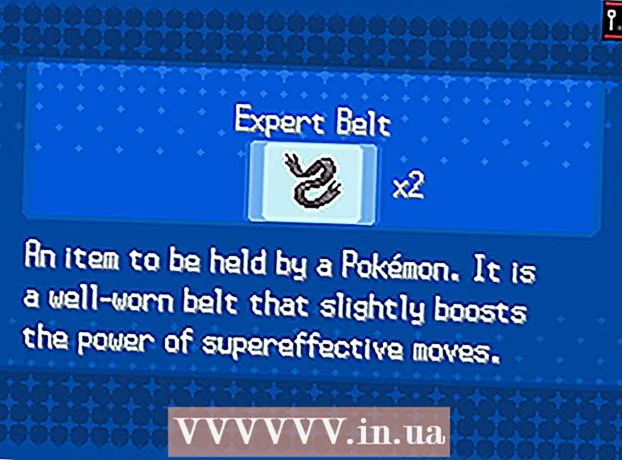Муаллиф:
Ellen Moore
Санаи Таъсис:
11 Январ 2021
Навсозӣ:
1 Июл 2024

Мундариҷа
- Қадамҳо
- Усули 1 аз 4: Бастан аз компютери шумо
- Усули 2 аз 4: Қулф дар Android
- Усули 3 аз 4: Қулф дар iOS
- Усули 4 аз 4: Дар Gmail филтрҳо созед
- Маслиҳатҳо
- Огоҳӣ
Бастани ҳисоби Google ин корбарро аз тамос бо шумо тавассути Google+, Google Hangouts ва Gmail пешгирӣ мекунад.Истифодабарандагони Google+ ва Google Hangouts метавонанд мустақиман аз ҳисоби Google+ -и онҳо баста шаванд ва танзим кардани филтрҳо дар Gmail ба шумо имкон медиҳад, ки мактубҳои номатлубро мустақиман ба ахлот фиристед.
Қадамҳо
Усули 1 аз 4: Бастан аз компютери шумо
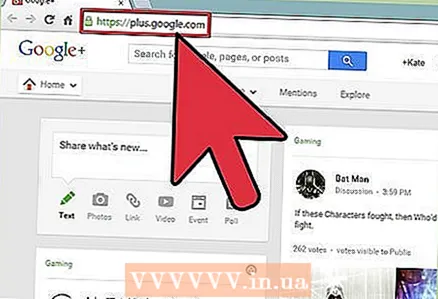 1 Ба ҳисоби Google+ -и худ ворид шавед (https://plus.google.com/).
1 Ба ҳисоби Google+ -и худ ворид шавед (https://plus.google.com/).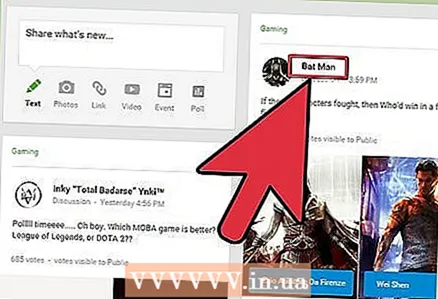 2 Профили Google+ -и шахсеро, ки шумо манъ кардан мехоҳед, кушоед.
2 Профили Google+ -и шахсеро, ки шумо манъ кардан мехоҳед, кушоед. 3 Тирчаи поёнро дар паҳлӯи номи корбар клик кунед.
3 Тирчаи поёнро дар паҳлӯи номи корбар клик кунед.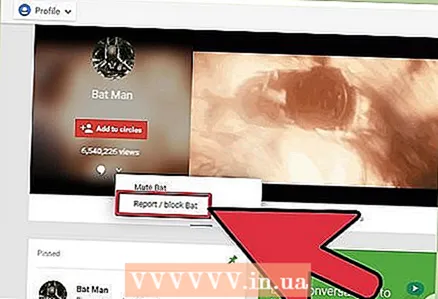 4 Шикоят / Бастанро клик кунед.
4 Шикоят / Бастанро клик кунед.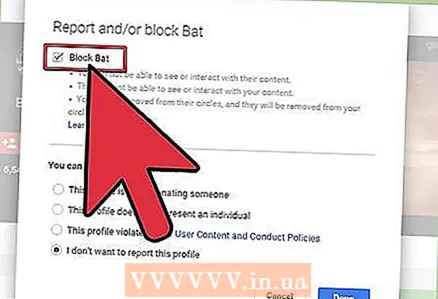 5 Қуттии назди номи корбареро, ки шумо манъ кардан мехоҳед, қайд кунед.
5 Қуттии назди номи корбареро, ки шумо манъ кардан мехоҳед, қайд кунед.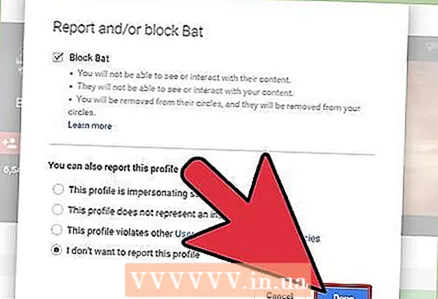 6 Finish -ро пахш кунед. Ин корбар дигар наметавонад бо шумо дар Google+ ва Google Hangouts тамос гирад.
6 Finish -ро пахш кунед. Ин корбар дигар наметавонад бо шумо дар Google+ ва Google Hangouts тамос гирад.
Усули 2 аз 4: Қулф дар Android
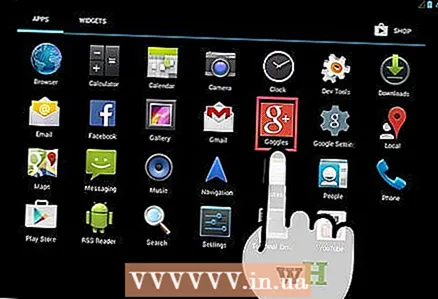 1 Дар дастгоҳи Android -и худ барномаи Google+ -ро оғоз кунед.
1 Дар дастгоҳи Android -и худ барномаи Google+ -ро оғоз кунед. 2 Қуттии ҷустуҷӯро дар болои саҳифаи Google+ -и худ истифода баред, то ба профили шахсе, ки шумо онро манъ кардан мехоҳед, гузаред.
2 Қуттии ҷустуҷӯро дар болои саҳифаи Google+ -и худ истифода баред, то ба профили шахсе, ки шумо онро манъ кардан мехоҳед, гузаред.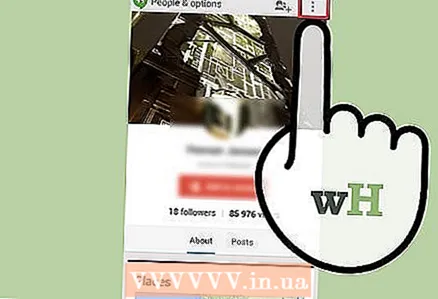 3 Барои дастрасӣ ба имконоти иловагӣ тугмаи менюро дар болои профили корбар клик кунед. Тугмаи меню ба се нуқтаи амудӣ монанд аст.
3 Барои дастрасӣ ба имконоти иловагӣ тугмаи менюро дар болои профили корбар клик кунед. Тугмаи меню ба се нуқтаи амудӣ монанд аст.  4 "Бастан" ва пас "Хуб" -ро клик кунед. Ин корбар дигар наметавонад бо шумо дар Google+ ва Google Hangouts тамос гирад.
4 "Бастан" ва пас "Хуб" -ро клик кунед. Ин корбар дигар наметавонад бо шумо дар Google+ ва Google Hangouts тамос гирад.
Усули 3 аз 4: Қулф дар iOS
 1 Дар дастгоҳи iOS -и худ барномаи Google+ -ро оғоз кунед.
1 Дар дастгоҳи iOS -и худ барномаи Google+ -ро оғоз кунед. 2 Тасвири менюро дар кунҷи чапи болоии саҳифаи Google+ клик кунед. Тугмаи меню ба се хати уфуқӣ шабоҳат дорад.
2 Тасвири менюро дар кунҷи чапи болоии саҳифаи Google+ клик кунед. Тугмаи меню ба се хати уфуқӣ шабоҳат дорад. 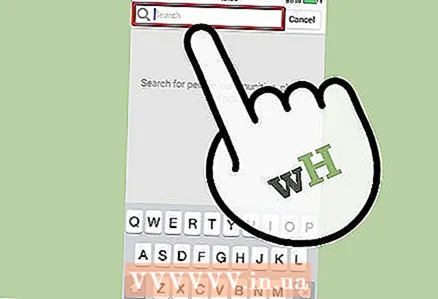 3 Барои паймоиш ба профили корбаре, ки шумо онро манъ кардан мехоҳед, системаи ҷустуҷӯиро истифода баред.
3 Барои паймоиш ба профили корбаре, ки шумо онро манъ кардан мехоҳед, системаи ҷустуҷӯиро истифода баред.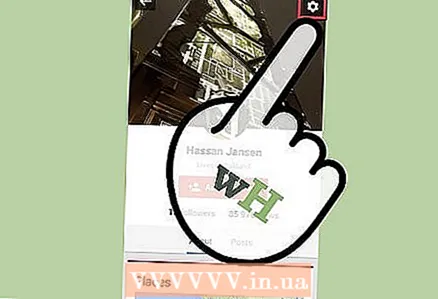 4 Тасвири фишангро дар кунҷи рости боло клик кунед ва пас "Блок" -ро интихоб кунед. Ин корбар дигар наметавонад бо шумо дар Google+ ва Google Hangouts тамос гирад.
4 Тасвири фишангро дар кунҷи рости боло клик кунед ва пас "Блок" -ро интихоб кунед. Ин корбар дигар наметавонад бо шумо дар Google+ ва Google Hangouts тамос гирад.
Усули 4 аз 4: Дар Gmail филтрҳо созед
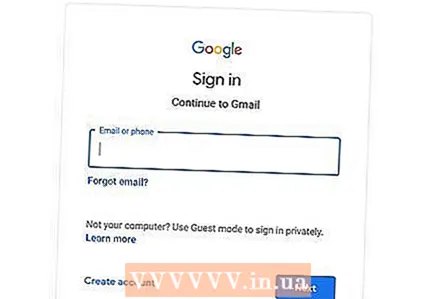 1 Ба ҳисоби Gmail -и худ ворид шавед (https://mail.google.com/).
1 Ба ҳисоби Gmail -и худ ворид шавед (https://mail.google.com/).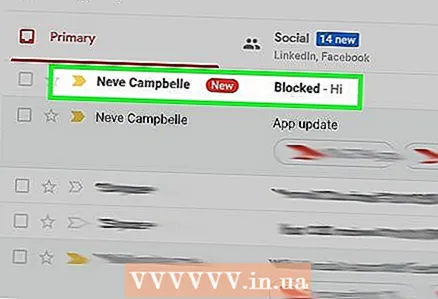 2 Ба почтаи электронии шахсе, ки шумо мехоҳед онро манъ кунед, равед.
2 Ба почтаи электронии шахсе, ки шумо мехоҳед онро манъ кунед, равед.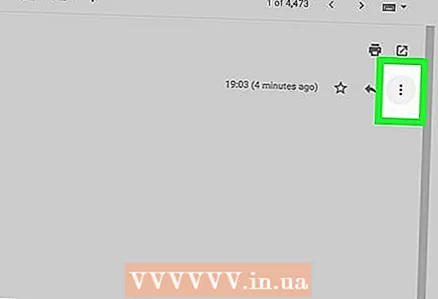 3 Тирчаи поёнро дар тарафи рости тугмаи Ҷавоб пахш кунед.
3 Тирчаи поёнро дар тарафи рости тугмаи Ҷавоб пахш кунед.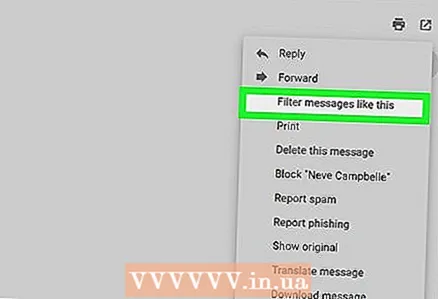 4 "Филтр кардани мактубҳои шабеҳ" -ро клик кунед.
4 "Филтр кардани мактубҳои шабеҳ" -ро клик кунед.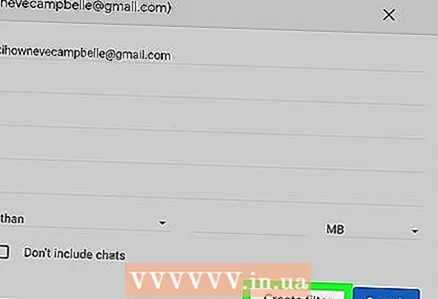 5 Боварӣ ҳосил кунед, ки суроғаи Gmail -и корбар дар майдони Аз пайдо мешавад ва пас клик кунед Эҷоди филтр дар асоси ин дархост.
5 Боварӣ ҳосил кунед, ки суроғаи Gmail -и корбар дар майдони Аз пайдо мешавад ва пас клик кунед Эҷоди филтр дар асоси ин дархост. 6 Чорчӯбаро барои амалҳое, ки ин корбар ба шумо паёми электронӣ мефиристад, тафтиш кунед. Масалан, агар шумо хоҳед, ки ҳамаи мактубҳои ин корбар мустақиман ба қуттии ахлот фиристода шаванд, Нест кардан ро интихоб кунед.
6 Чорчӯбаро барои амалҳое, ки ин корбар ба шумо паёми электронӣ мефиристад, тафтиш кунед. Масалан, агар шумо хоҳед, ки ҳамаи мактубҳои ин корбар мустақиман ба қуттии ахлот фиристода шаванд, Нест кардан ро интихоб кунед.  7 "Эҷоди филтр" -ро клик кунед. Пас аз он, ҳама мактубҳои аз ин корбар гирифташуда фавран ба партов фиристода мешаванд.
7 "Эҷоди филтр" -ро клик кунед. Пас аз он, ҳама мактубҳои аз ин корбар гирифташуда фавран ба партов фиристода мешаванд.
Маслиҳатҳо
- Истифодабарандагоне, ки шумо дар Google+ ва Google Hangouts манъ кардаед, аз ин далел огоҳ карда намешаванд. Аммо вақте ки онҳо мебинанд, ки дигар наметавонанд тавассути ин барномаҳо бо шумо тамос гиранд, онҳо метавонанд дар ин бора хабар гиранд.
Огоҳӣ
- Дар хотир доред, ки бастани ҳисобҳои Google ба ин одамон дидани профили Google -и шуморо аз ҳисоби баста монеъ мешавад. Корбароне, ки бо ҳисоби дигар ворид нашудаанд ё ворид нашудаанд, метавонанд профили шумо ва паёмҳои оммавиро бубинанд.